Forfatter:
Peter Berry
Opprettelsesdato:
18 Juli 2021
Oppdater Dato:
1 Juli 2024
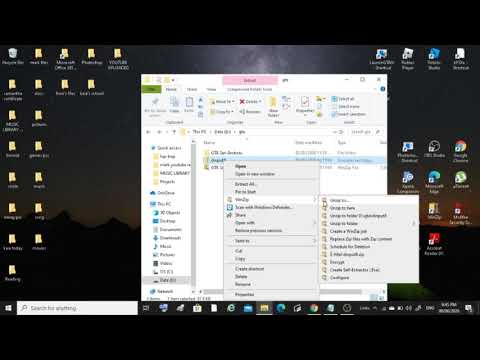
Innhold
Dagens wikiHow lærer deg hvordan du åpner en ZIP-fil (komprimert mappe) for å se innhold uten å bruke WinZip eller noe annet betalt program som har samme funksjonalitet.
Fremgangsmåte
Metode 1 av 3: Bruk innebygd programvare
Dobbeltklikk ZIP-filen. I Mac OS X, Ubuntu Linux, Windows XP eller nyere, når du dobbeltklikker på en ZIP-fil, vises et nytt vindu. Du kan kopiere innholdet i vinduet til en annen mappe.
- Når du dobbeltklikker på en ZIP-fil, oppretter OS X en mappe rett ved siden av arkivet, men åpner den ikke automatisk.

Høyreklikk på ZIP-filen. For Windows- og Linux-operativsystemer kan du høyreklikke på ZIP-filen og velge "Pakk ut alt ..." eller "Pakk ut her". Alternativet “Pakk ut alt…” lar deg angi en sti for den utpakkede mappen, mens “Pakk ut her” vil pakke ut mappen og lagre den i samme nåværende mappe som ZIP-filen. annonse
Metode 2 av 3: For Mac-operativsystemer

Finn ZIP-filen. Du kan skrive inn navnet på filen i Finder-applikasjonen (søk). Du vil se filen med utvidelsen ".zip".- På Mac-operativsystemer kalles ZIP-filer "komprimerte" mapper.

Dobbeltklikk ZIP-datafilen. Når du dobbeltklikker, vil den komprimerte mappen umiddelbart begynne å kopiere innholdet til en vanlig mappe på samme sted (for eksempel utenfor skjermen).- Tiden det tar å kopiere avhenger av størrelsen på arkivet.

Dobbeltklikk på den nylig opprettede mappen. Denne mappen har samme innhold som den komprimerte mappen. Du kan se de ukomprimerte dataene her. annonse
Metode 3 av 3: For Windows-operativsystemer

Finn ZIP-filen. Du kan angi navnet på filen i søkefeltet i Start-menyen (søkeverktøylinjen) i venstre hjørne av dataskjermen.- Hvis du bruker Windows 7 eller tidligere, må du klikke på knappen først Vinn i venstre hjørne åpner søkefunksjonen.
Høyreklikk på ZIP-filen. Fra den komprimerte mappen vises en rullegardinmeny med alternativer for filmanipulering.
- Du kan også dobbeltklikke på arkivet hvis du bare vil se hva som er inne i det.
Klikk på et alternativ Trekk ut alt. Dette alternativet er nær toppen av rullegardinmenyen.
Klikk EkstraktDenne knappen er nederst til høyre i dialogboksen. Deretter ekstraheres innholdet i ZIP-filen til en vanlig mappe på samme sted som den komprimerte mappen.
- Du kan også klikke Bla gjennom for å velge en ny bane for den ekstraherte mappen (f.eks. "Dokumenter" -mappen eller skrivebordet).
Dobbeltklikk på den ekstraherte mappen. Alt innholdet komprimert i ZIP-filen ligger i denne mappen. Du skal nå kunne se dine ukomprimerte data. annonse
Råd
- Mens .zip-mappen er enkel å åpne, krever filene med .rar eller.7z-utvidelsen at du bruker et støtteprogram, for eksempel 7-zip-programvaren.
Advarsel
- Hvis du planlegger å laste ned programvare, må du gjøre leksene dine før du laster ned.



